Ya sois varios los que me habéis preguntado por este tema y creo que, teniendo en cuenta que Google valora mucho el contenido compartido en redes sociales, es hora de contaros algunos truquillos para automatizar el proceso.
Antes de comenzar, quiero recordarte que que la red social a la que más valor da Google es a la suya propia, Google Plus. Por eso, una de las primera cosas que yo hago nada más publicar la entrada, es darle al botoncito de +1 que puedes ver al final de cada una de mis entradas. Al ser compartido en G+ y tener el blog vinculado a mi perfil en esa red social... ¡se indexa automáticamente! Mola ¿verdad?
Pero hoy vamos a hablar de como hacer que las entradas del blog se compartan automáticamente en Twitter. La red social para convertir nuestro contenido en viral por excelencia. Para seguir este tutorial, necesitas tener activo feedburner, es muy fácil, si tienes la casilla de suscribirse a tu blog por correo electrónico, se te ha configurado automáticamente.
Vamos a empezar.
1.- Entramos en feedburner:
Logueados con nuestra cuenta de Gmail/Blogger.
Aquí veremos los blogs que tenemos activos con nuestra cuenta de gmail y el número de suscriptores. Si usas MailChimp, como yo, ya los habréis importado todos y aparecerán solamente los que se hayan suscrito a la actualización diaria, si la tienes activa.
2.- Pinchamos en el blog cuyas actualizaciones queremos que sean compartidas automáticamente en twitter nada más ser publicadas.
Seleccionamos Publicize.
3.- Dentro de la pestaña Optimize, en la barra lateral izquierda, seleccionamos Socialize.
4.- Pulsamos sobre el botón Add a Twitter account, para añadir nuestra cuenta de Twitter.
5.- Seremos redirigidos en una nueva página a nuestra cuenta de Twitter para autorizar el acceso de la aplicación.
6.- Una vez ambas cuentas estén conectadas, podemos configurar desde la página de feedburner como queremos que se muestren nuestros tweets.
7.- En la parte de abajo podemos ir viendo la vista preliminar de los cambios aplicados. Así es como se verán nuestros tweets.
8.- Podemos seleccionar:
Envío de contenido:
♥ Compartir solo el título, parte del texto de la entrada...
♥ Incluir o no el enlace al artículo original para que puedan acceder a él con un solo click.
♥ Dejar un espacio para que puedan hacernos retweet.
Etiquetas hash:
Las famosas etiquetas (hashtags) de twitter, podemos crear nuestra propia etiqueta, que se añadirá automáticamente a todos nuestros tweets automatizados y elegir en que parte del tweet queremos que aparezca.
Filtro de palabras clave:
Gracias a esta opción podemos programar, por ejemplo, que solo se publiquen automáticamente las entradas que contengan la palabra "plantilla".
Y finalmente la vista preliminar, donde se irán actualizando todos los cambios aplicados.
9.- Importante, activar el servicio, debajo de todas estas opciones.
¡Ya está! ha sido sencillo ¿verdad? Puedes cambiar la configuración tantas veces como quieras accediendo a tu cuenta de feedburner y a partir de ahora... ¡no tienes excusa para no compartir tu contenido en twitter! Feedburner lo hace por ti.
¿Te animas a probarlo? ¿Conocías ya esta opción?
|
|
|
|
|
¿Qué diferencia hay entre los dos boletines?
¿Te ha resultado interesante esta entrada?
¡¡Compártela en tus redes sociales!!
Puede que a alguno de tus contactos también le resulte útil
Gracias ♥





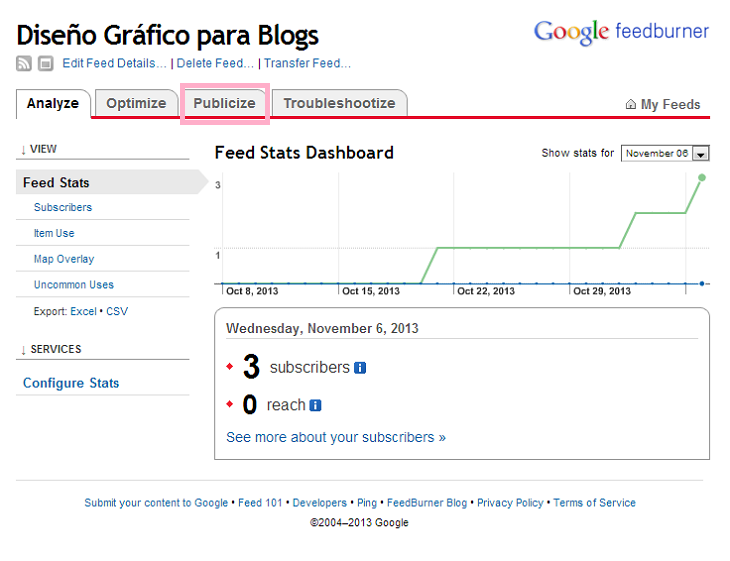
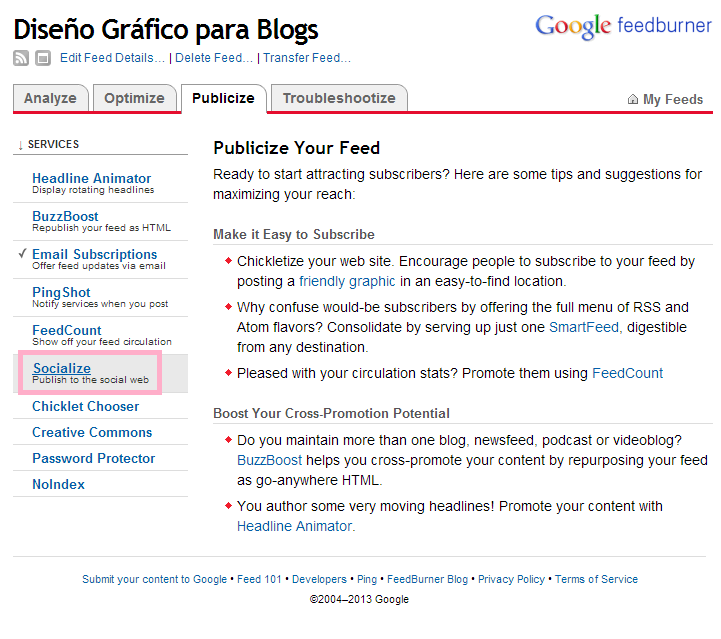

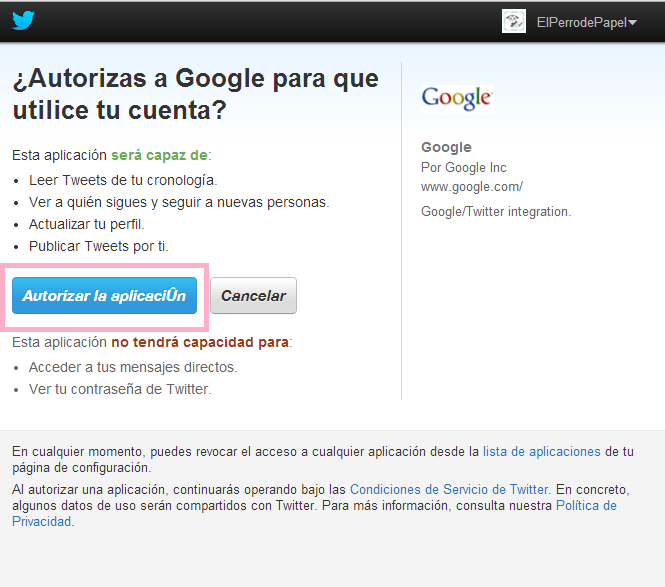
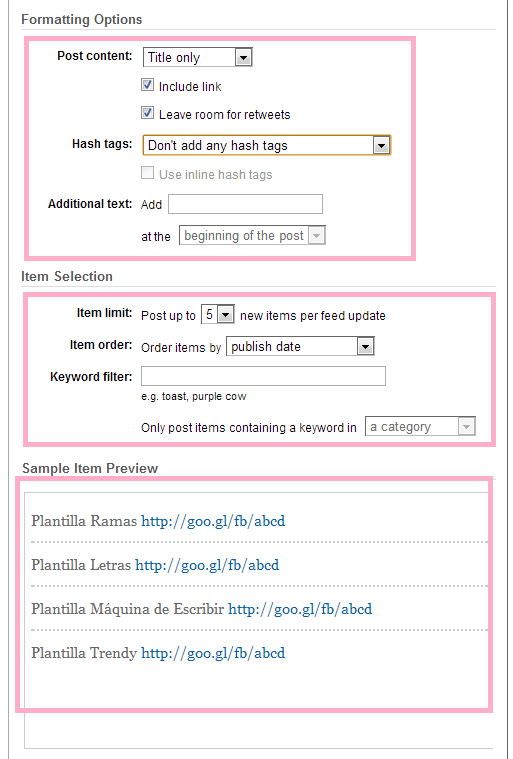

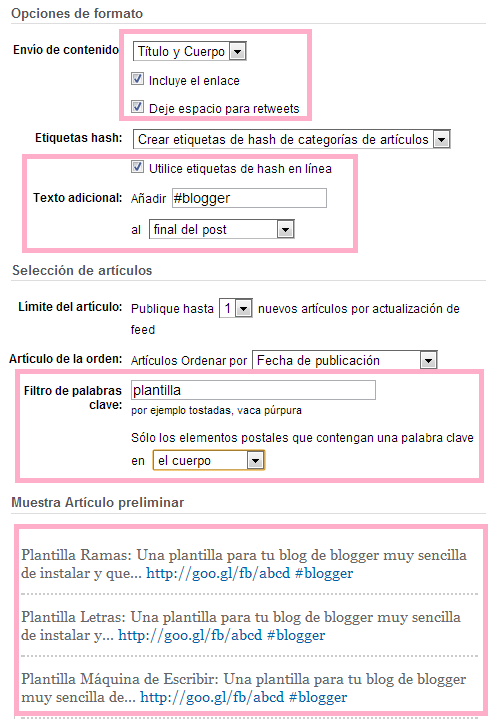
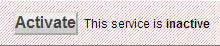


A la pues ya lo he activado,gracias!!!!
ResponderEliminarBesos
¡¡Genial, Raquel!! :)
EliminarOioioi, lo que aprendo contigo yo oye!!!
ResponderEliminar¡oi oi oi! jajajajaja
Eliminar¡¡Feliz finde, guapisima!! ♥
Hecho!!! (o eso espero ☺). Lo único que a mí me salen las opciones en inglés, aunque supongo que da igual, será que lo tengo configurado así.
ResponderEliminarBesos!
¡Sí, a mí también me salen en inglés! Es que he dejado la traducción automática de Google Chrome para que veáis bien lo que significa :)
Eliminar¡Besos, corazón!
Muchas gracias!, estoy aprendiendo un montón gracias a tus explicaciones, un besote
ResponderEliminarSilvia
¡Me alegro mucho, Silvia!
EliminarMuchas gracias ♥